发布时间:2017-07-28 14: 40: 41
想起小时候经常去公共场合看的一些老电影都有一种看起来古老富有年代韵味的感觉,其实这种效果使用视频剪辑软件就可以轻松的做到,想一想我们拍摄的一些家庭相册或者校园生活制作成电影加上这种效果,等到自己老去翻看这些电影,应该会泪目吧。所以小编就在今天教教大家怎么使用Movie Studio制作这种老电影效果。
1.在网上寻找或者一些可以让自己记忆深刻的照片/视频,调整好它们的尺寸大小。
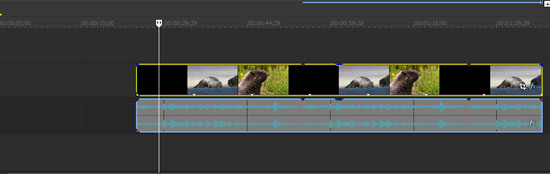
图1:插入素材
2.下载Movie Studio,安装好之后就可以打开使用了。将之前找寻好的图片/视频素材拖到界面右下部分的时间线轨道区中,就可以完成素材的导入。
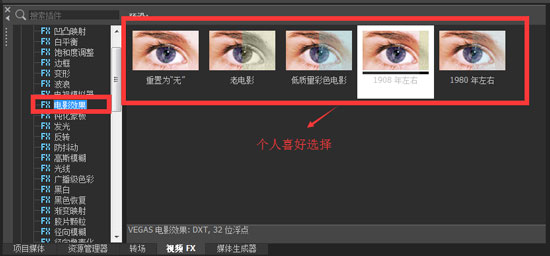
图2:视频效果选择
1.插入好素材之后,在界面左上角的视频FX中找到电影效果插件,选中这一项,可以看到里面包括几个老电影不同年代的材质效果,想要自己的视频更老旧,可以选择1908年的这个插件,但是可能会影响观看(晃动较多)。
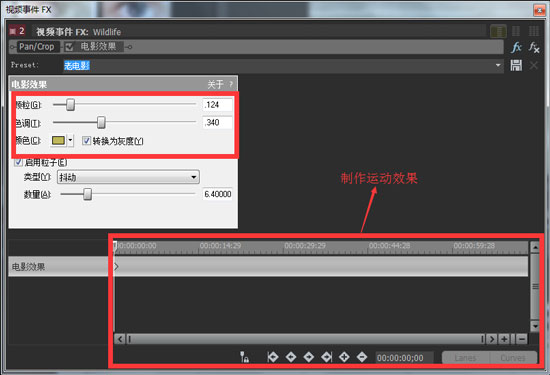
图3:电影效果设置
2.选择好一种电影效果之后,直接将它拖动到已经导入好的素材上,弹出视频事件FX的设置界面。在这个界面中可以对电影效果的颗粒数和色调进行调节,个人推荐颗粒数在2以内,多了的话视频变得像电视雪花效果了,会影响观看。想了解其他视频效果,也可以参考:Movie Studio如何给图片添加球面化效果。
3.至于色调可以根据视频的类型选择,向左滑动为减色调,向右为加深色调。由于色调的调节是建立在颜色基础下的,所以最好现在色调下方选择好一个颜色。
4.下面就是对视频的粒子效果进行设置了,你也可以选择不启用粒子,这样视频的抖动效果就会消失。如果你启用了粒子效果,可以在类型中选择你喜欢的粒子并调节粒子数量。跟其他视频效果一样,这里也可以点击Animate按钮对素材进行运动效果的设置。
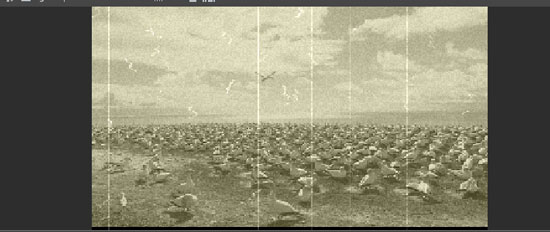
图4:电影效果
做完以上步骤就已经制作成功电影效果了,大家有没有学会呢?快去使用Movie Studio亲自尝试一下吧!
本文为原创,转载请注明网址:http://www.vegaschina.cn/wenti/dyxg-1.html
展开阅读全文
︾